
会声会影x8官方专业版
- 软件授权: 免费软件
- 软件类型: 国产软件
- 软件语言: 简体中文
- 更新时间: 2021-11-17
- 软件评分:
- 软件大小: 1.3 GB
- 应用平台: WinAll
会声会影x8官方专业版英文名是Corel VideoStudio Pro x8,是友立公司出品的一款功能非常强大的视频剪辑软件。会声会影现在已经成为视频剪辑工具之中的标杆产品,能够为提供专业视频编辑所需要的一切,不论是视频编辑小白从零开始做一些简单的视频剪辑工作,还是业内高玩制作特效华丽的视频,会声会影都能满足您的需求。
访问:

软件特色:
操作简单,适合家庭日常使用,完整的影片编辑流程解决方案、从拍摄到分享、新增处理速度加倍。
它不仅符合家庭或个人所需的影片剪辑功能,甚至可以挑战专业级的影片剪辑软件。适合普通大众使用,操作简单易懂,界面简洁明快。该软件具有成批转换功能与捕获格式完整的特点,虽然无法与Edius,adobe premiere,Adobe After Effects和Sony Vegas等专业视频处理软件媲美,但以简单易用、功能丰富的作风赢得了良好的口碑,在国内的普及度较高。
影片制作向导模式,只要三个步骤就可快速做出DV影片,入门新手也可以在短时间内体验影片剪辑;同时会声会影编辑模式从捕获、剪接、转场、特效、覆叠、字幕、配乐,到刻录,全方位剪辑出好莱坞级的家庭电影。
其成批转换功能与捕获格式完整支持,让剪辑影片更快、更有效率;画面特写镜头与对象创意覆叠,可随意作出新奇百变的创意效果;配乐大师与杜比AC3支持,让影片配乐更精准、更立体;同时酷炫的128组影片转场、37 组视频滤镜、76种标题动画等丰富效果。
软件功能:
1、自动闪避
会声会影ProX8中的"自动闪避"功能可检测音频或画外音,自动降低背景声音的音量。可以调整程度和敏感度,从而获得所需效果。主要目的是避免背景音乐压过视频中的重要的音频或画外音。
2、停帧
借助x8新增的"停帧"功能,可以轻松选择帧,并设置区间,获得需要的效果。例如迷人的微笑,精彩的射球等都可以秒停,并集中处理这个单帧画面,使其达到需要的效果。
3、创新覆叠选项
借助x8新增的"相加"、"相乘"和"灰度键"选项,可以创建独特的半透明和色彩混合效果。使用视频遮罩隐藏或显示视频的不同部分,获得有趣特效或标题动画。
4、将标题转换为Alpha通道文件
将标题转换为alpha通道图像或动画,通过转换标题,可以访问各种覆叠设置和效果了,最终创建时尚独特的标题。
5、NewBlue效果包
业界领导者NewBlue的附加工具VideoEssentialsII具备10种外挂程序,提供超过100种预设,可创建肖像画,增强和调整颜色等。TitlerEX可以为视频创建3D标题。
6、合并项目
可以将已有视频项目添加到新项目中,还可以储存和重新编辑自定义的滤镜和转场。
7、略图勾选
在用过的素材上显示标记,让您不费吹灰之力即可避免重复选取。
8、由右到左标题
X8支持由右到左标题,简化了由右到左语言中标题的创建,方便习惯使用从右到左文字的工作人员输入。
9、ScoreFitter
自动音乐现在使用集合无版税声音和歌曲的Scorefitter库—甚至可以自动调整以符合影片的长度。
10、TripleScoop音乐
会声会影X8包含来自TripleScoop音乐的17种无版税音乐轨。凭借完美声轨捕获影片的基调。
11、支持XAVCS
对于最大可支持4K(3840x2160)分辨率的视频相机,基于MP4-AVC/H.264的XAVCS是其新标准。
12、HD捕获
使用网络相机或其它捕获设备,捕获HD质量视频。
使用教程:
会声会影如何制作视频影片-影片制作过程三步骤
网络盛行的年代,随便打开一个视频网站,就能看到不少自制的视频影片。将拍摄好的照片加上转场,音乐和字幕,就能制作出一段精美的视频影片了。视频编辑软件——会声会影如何制作视频影片?下面小编将具体介绍用会声会影制作视频的步骤。
会声会影制作视频的操作流程如下:
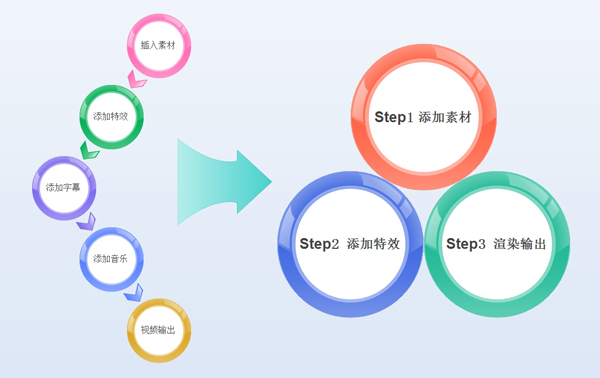
Step1、导入素材
1.1、打开会声会影;
2.1、在视频轨上单击鼠标右键,插入照片就选择“插入照片”,视频就选择“插入视频”;
3.1、然后会出现一个打开文件的对话框,找到相应的视频或者图片,点击“打开”。

Step2、添加特效
2.1 添加转场
将素材都添加到视频轨上之后,切换到故事板视图;
1)、点击“转场”图标;
2)、选中其中一个转场,按住鼠标左键不松手;
3)、拖到两个素材中间后松手。
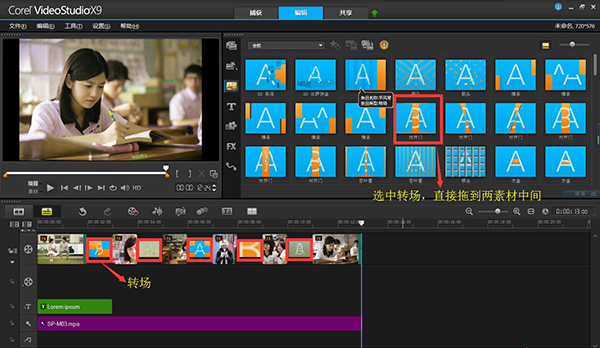
2.2 添加滤镜
添加滤镜。在会声会影x9中,为用户提供了多种滤镜效果,就是我们通常所说的为视频添加特效。对视频素材进行编辑时,可以将它应用到视频素材上。通过视频滤镜不仅可以掩饰视频素材的瑕疵,还可以令视频产生出绚丽的视觉效果,使制作出的视频更具表现力。
1)、点击“滤镜”图标;
2)、选中其中一个滤镜的效果,按住鼠标左键不松手;
3)、拖到素材上面后松手。
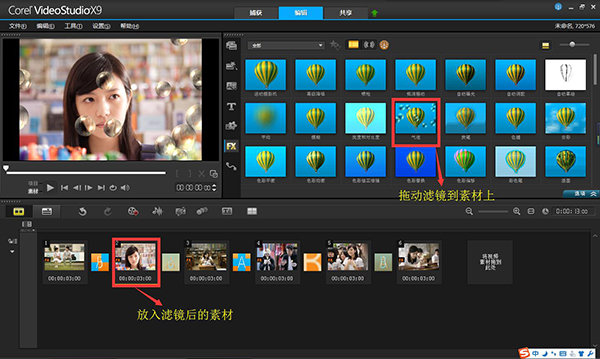
2.3 添加字幕
1)、点击添加字幕图标;
2)、在标题字幕中选择合适的标题格式拖入到覆叠轨中;
3)、双击标题轨中的标题,在预览窗口中输入自己的文字内容,文字外单击后可标题进行拖动;
4)、将长度调整到与照片一致。
这里只是最基础的操作,如果大家想要更多的标题设置可以观看小沫老师的会声会影视频教程,里面对标题制作有详细的讲解。
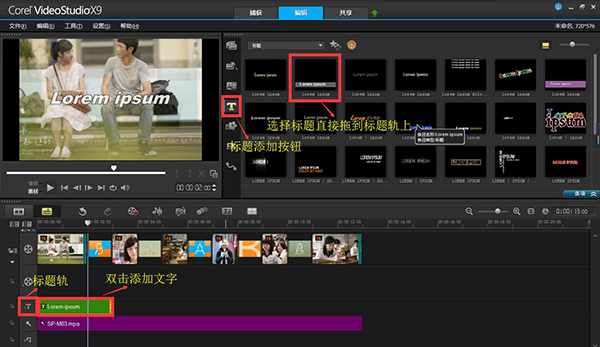
2.4 添加音乐
1)、在声音轨上单击鼠标右键;
2)、选择插入音频—到声音轨;
3)、在对话框中选择一首音乐素材点击打开;
4)、拖动尾端,调整长度与照片素材一致。
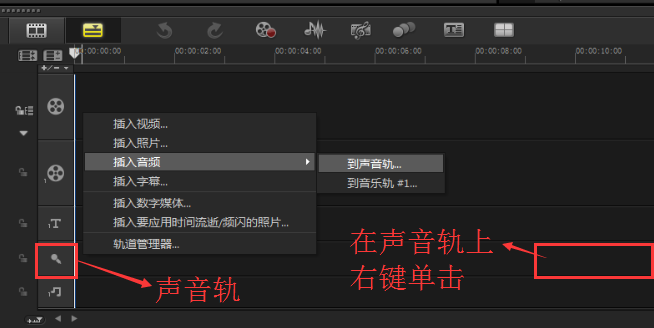
Step3、渲染输出
3.1 保存工程文件
保存工程文件的正确做法是:单击“文件”在下拉菜单中选择“智能包”,如图6所示,打包后的工程文件应如图6样式,只有这样才能保证下次打开的时候文件可以不丢失。
注意:有些用户直接选择“文件”下的“保存”,这样保存工程文件是不对的,一旦素材移动存储位置或者删除就会出现文件无法打开的情况。
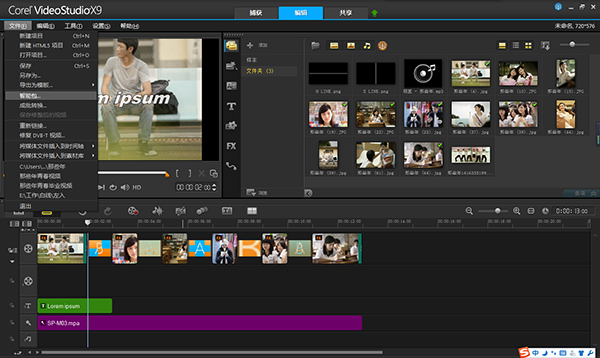
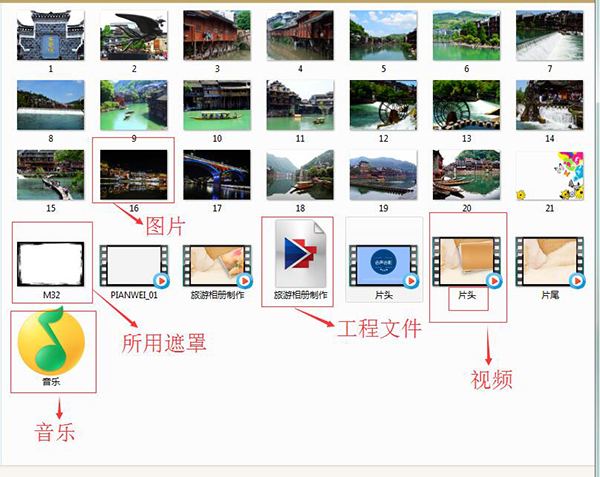
3.2 输出文件
1)、点击“共享”;
2)、选择“自定义”;
3)、在“格式”下拉菜单中选择“MPEG-4”;
4)、输入文件名,选择文件位置,
5)、最后点击“开始”文件就被成功输出了。
具体操作可参照图8、9、10。当然格式我只是举一个比较常用的,里面的视频输出格式非常多,大家根据具体情况合理选择就好了。
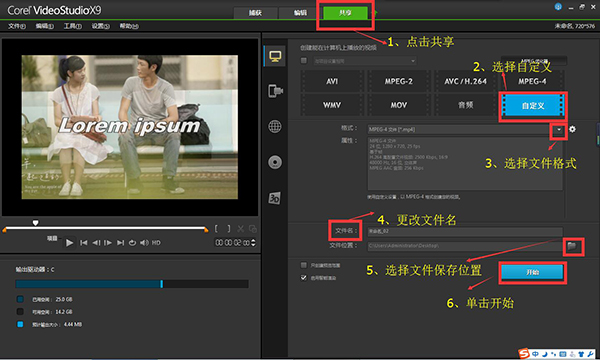
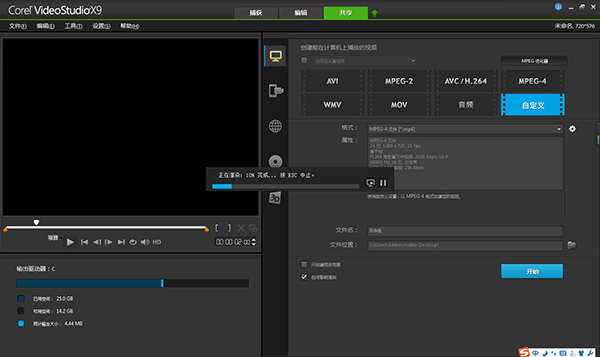
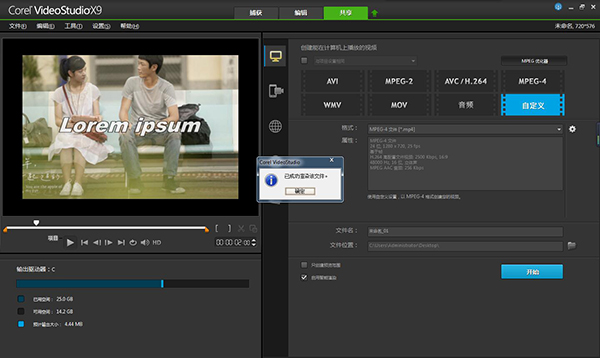
制作过程中还可以根据自己的需求给影片加上一些特效装饰,让画面更美地呈现。不要再让照片躺在电脑里面睡觉了,赶紧拿出来制作视频影片吧!


















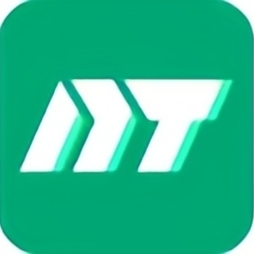









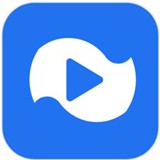











 苏公网安备32032202000432
苏公网安备32032202000432